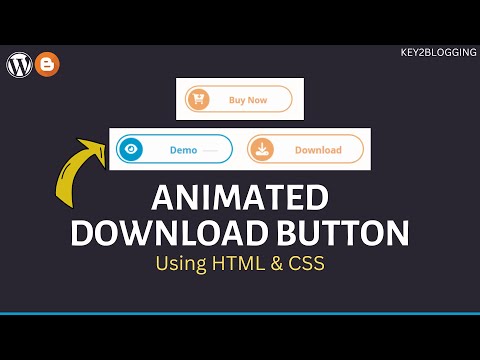Как добавить кнопку загрузки в Blogger и WordPress
Опубликовано: 2022-10-09В этой статье я покажу вам, как добавить кнопку загрузки на веб-сайты Blogger и Wordpress. В Blogger вы должны использовать HTML и CSS для кнопки загрузки, а в Wordpress вы можете либо использовать метод кода, либо использовать собственный блок кнопок.
Таким образом, кнопка «Скачать » поможет посетителям легко определить, для чего она предназначена, и придаст современный вид вашему сайту.
Здесь давайте разберемся, как добавить кнопку «Загрузить» в Blogger .
Итак, для этого вам нужно скопировать такой код и вставить его в раздел «Редактировать HTML» редактора сообщений блога.
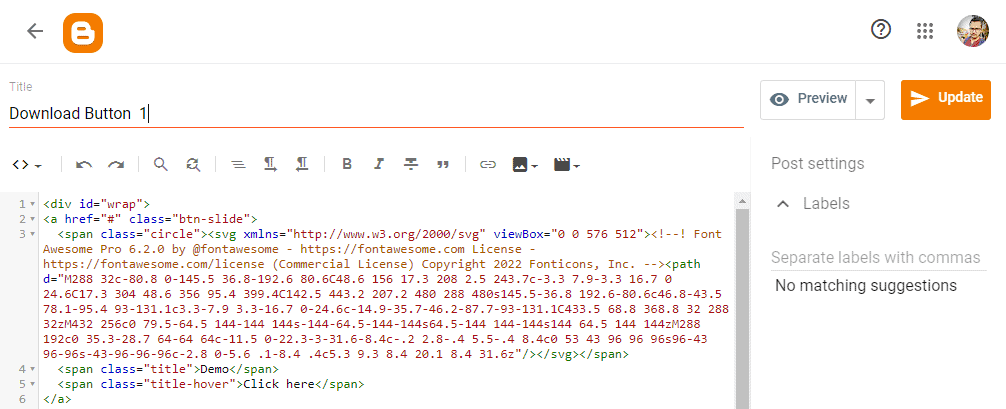
<a href="https://drive.google.com/uc?export=download&id=1r_TZWVoEhAKUGI4MzrLvpoQGgfo8s_On" class="btn-slide2"> <span class="circle2"><svg xmlns="http://www.w3.org/2000/svg" viewBox="0 0 512 512"><!--! Font Awesome Pro 6.2.0 by @fontawesome - https://fontawesome.com License - https://fontawesome.com/license (Commercial License) Copyright 2022 Fonticons, Inc. --><path d="M288 32c0-17.7-14.3-32-32-32s-32 14.3-32 32V274.7l-73.4-73.4c-12.5-12.5-32.8-12.5-45.3 0s-12.5 32.8 0 45.3l128 128c12.5 12.5 32.8 12.5 45.3 0l128-128c12.5-12.5 12.5-32.8 0-45.3s-32.8-12.5-45.3 0L288 274.7V32zM64 352c-35.3 0-64 28.7-64 64v32c0 35.3 28.7 64 64 64H448c35.3 0 64-28.7 64-64V416c0-35.3-28.7-64-64-64H346.5l-45.3 45.3c-25 25-65.5 25-90.5 0L165.5 352H64zM432 456c-13.3 0-24-10.7-24-24s10.7-24 24-24s24 10.7 24 24s-10.7 24-24 24z"/></svg></span> <span class="title2">Download</span> <span class="title-hover2">Click here</span> </a>Здесь вы можете изменить значок SVG, ссылку для скачивания и текст.
предположим, вы хотите добавить кнопку «Купить сейчас», тогда вы можете использовать приведенный ниже код. (Здесь я изменил код SVG и текст кнопки)
<a href="https://drive.google.com/uc?export=download&id=1r_TZWVoEhAKUGI4MzrLvpoQGgfo8s_On" class="btn-slide2"> <span class="circle2"><svg xmlns="http://www.w3.org/2000/svg" viewBox="0 0 576 512"><!--! Font Awesome Pro 6.2.0 by @fontawesome - https://fontawesome.com License - https://fontawesome.com/license (Commercial License) Copyright 2022 Fonticons, Inc. --><path d="M0 24C0 10.7 10.7 0 24 0H96c11.5 0 21.4 8.2 23.6 19.5L122 32H312V134.1l-23-23c-9.4-9.4-24.6-9.4-33.9 0s-9.4 24.6 0 33.9l64 64c9.4 9.4 24.6 9.4 33.9 0l64-64c9.4-9.4 9.4-24.6 0-33.9s-24.6-9.4-33.9 0l-23 23V32H541.8c21.2 0 36.5 20.3 30.8 40.7l-54 192c-3.9 13.8-16.5 23.3-30.8 23.3h-317l9.1 48H488c13.3 0 24 10.7 24 24s-10.7 24-24 24H160c-11.5 0-21.4-8.2-23.6-19.5L76.1 48H24C10.7 48 0 37.3 0 24zM224 464c0 26.5-21.5 48-48 48s-48-21.5-48-48s21.5-48 48-48s48 21.5 48 48zm240 48c-26.5 0-48-21.5-48-48s21.5-48 48-48s48 21.5 48 48s-21.5 48-48 48z"/></svg></span> <span class="title2">Buy Now</span> <span class="title-hover2">Click here</span> </a>Теперь вам нужно вставить код CSS либо в раздел CSS темы, либо непосредственно в редактор постов.
<style> .btn-slide2 span.circle2,.btn-slide2:hover{background-color:#efa666}.btn-slide2{position:relative;display:inline-block;height:50px;width:200px;line-height:50px;padding:0;border-radius:50px;background:#fdfdfd;margin:10px;transition:.5s;border:2px solid #efa666;fill:black}.btn-slide2 svg{fill:white; width:22px; height:22px; margin-left:8px;}.btn-slide2:hover span.circle2{left:100%;margin-left:-45px;background-color:rgb(0 0 0 / 20%);color:#efa666}.btn-slide2:hover span.title2{left:40px;opacity:0}.btn-slide2:hover span.title-hover2{opacity:1;left:40px}.btn-slide2 span.circle2{display:block;color:#fff;position:absolute;float:left;margin:4px;line-height:48px;height:40px;width:40px;top:0;left:0;transition:.5s;border-radius:50%}.btn-slide2 span.title-hover2,.btn-slide2 span.title2{position:absolute;text-align:center;margin:0 auto;font-size:16px;font-weight:700;transition:.5s;color:#efa666;left:80px}.btn-slide2 span.title-hover2{left:80px;opacity:0;color:#fff} </style>Примечание. Если вы вставляете код CSS в раздел темы, вам не нужно вставлять код снова и снова во все сообщения блога. И обязательно удалите тег стиля, если вы вставляете его в раздел CSS своей темы.
Если вы хотите добавить кнопку загрузки в Wordpress , вы можете скопировать тот же код и вставить его в пользовательский блок HTML.
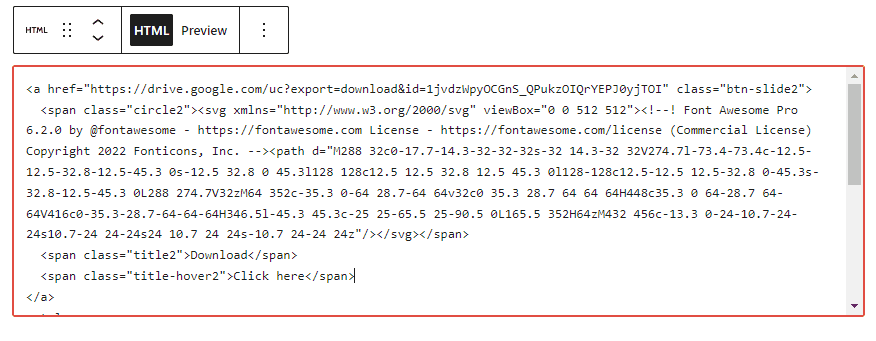
Если вы хотите добавить две кнопки одновременно, такие как кнопки предварительного просмотра и загрузки, вы можете использовать приведенный ниже код.

<div> <a href="#" class="btn-slide"> <span class="circle"><svg xmlns="http://www.w3.org/2000/svg" viewBox="0 0 576 512"><!--! Font Awesome Pro 6.2.0 by @fontawesome - https://fontawesome.com License - https://fontawesome.com/license (Commercial License) Copyright 2022 Fonticons, Inc. --><path d="M288 32c-80.8 0-145.5 36.8-192.6 80.6C48.6 156 17.3 208 2.5 243.7c-3.3 7.9-3.3 16.7 0 24.6C17.3 304 48.6 356 95.4 399.4C142.5 443.2 207.2 480 288 480s145.5-36.8 192.6-80.6c46.8-43.5 78.1-95.4 93-131.1c3.3-7.9 3.3-16.7 0-24.6c-14.9-35.7-46.2-87.7-93-131.1C433.5 68.8 368.8 32 288 32zM432 256c0 79.5-64.5 144-144 144s-144-64.5-144-144s64.5-144 144-144s144 64.5 144 144zM288 192c0 35.3-28.7 64-64 64c-11.5 0-22.3-3-31.6-8.4c-.2 2.8-.4 5.5-.4 8.4c0 53 43 96 96 96s96-43 96-96s-43-96-96-96c-2.8 0-5.6 .1-8.4 .4c5.3 9.3 8.4 20.1 8.4 31.6z"/></svg></span> <span class="title">Demo</span> <span class="title-hover">Click here</span> </a> <a href="#" class="btn-slide2"> <span class="circle2"><svg xmlns="http://www.w3.org/2000/svg" viewBox="0 0 512 512"><!--! Font Awesome Pro 6.2.0 by @fontawesome - https://fontawesome.com License - https://fontawesome.com/license (Commercial License) Copyright 2022 Fonticons, Inc. --><path d="M288 32c0-17.7-14.3-32-32-32s-32 14.3-32 32V274.7l-73.4-73.4c-12.5-12.5-32.8-12.5-45.3 0s-12.5 32.8 0 45.3l128 128c12.5 12.5 32.8 12.5 45.3 0l128-128c12.5-12.5 12.5-32.8 0-45.3s-32.8-12.5-45.3 0L288 274.7V32zM64 352c-35.3 0-64 28.7-64 64v32c0 35.3 28.7 64 64 64H448c35.3 0 64-28.7 64-64V416c0-35.3-28.7-64-64-64H346.5l-45.3 45.3c-25 25-65.5 25-90.5 0L165.5 352H64zM432 456c-13.3 0-24-10.7-24-24s10.7-24 24-24s24 10.7 24 24s-10.7 24-24 24z"/></svg></span> <span class="title2">Download</span> <span class="title-hover2">Click here</span> </a> </div> <style> #my_wrap {margin: 20px auto;text-align: center;} .btn-slide, .btn-slide2 { position: relative; display: inline-block; height: 50px; width: 200px; line-height: 50px; padding: 0; border-radius: 50px; background: #fdfdfd; border: 2px solid #0099cc; margin: 10px; transition: .5s; } .btn-slide svg, .btn-slide2 svg {fill:white; width: 22px;height: auto;} .btn-slide2 {border: 2px solid #efa666;fill:black;} .btn-slide:hover { background-color: #0099cc;} .btn-slide2:hover { background-color: #efa666;} .btn-slide:hover span.circle, .btn-slide2:hover span.circle2 { left: 100%; margin-left: -45px; background-color: rgb(0 0 0 / 20%); color: #0099cc; } .btn-slide2:hover span.circle2 { color: #efa666;} .btn-slide:hover span.title, .btn-slide2:hover span.title2 { left: 40px; opacity: 0;} .btn-slide:hover span.title-hover, .btn-slide2:hover span.title-hover2 {opacity: 1; left: 40px;} .btn-slide span.circle, .btn-slide2 span.circle2 { display: block; background-color: #0099cc; color: #fff; position: absolute; float: left; margin: 4px; line-height: 48px; height: 40px; width: 40px; top: 0; left: 0; transition: .5s; border-radius: 50%; } .btn-slide2 span.circle2 { background-color: #efa666;} .btn-slide span.title, .btn-slide span.title-hover, .btn-slide2 span.title2, .btn-slide2 span.title-hover2 { position: absolute; left: 90px; text-align: center; margin: 0 auto; font-size: 16px; font-weight: bold; color: #30abd5; transition: .5s; } .btn-slide2 span.title2, .btn-slide2 span.title-hover2 { color: #efa666; left: 80px;} .btn-slide span.title-hover, .btn-slide2 span.title-hover2 { left: 80px; opacity: 0;} .btn-slide span.title-hover, .btn-slide2 span.title-hover2 { color: #fff;} </style>Вы можете изменить значки SVG в приведенных выше кодах. Здесь я поделился некоторыми из часто используемых значков SVG, которые вы можете найти на странице ресурсов SVG .
Если вы являетесь пользователем Wordpress, вы также можете использовать конструкторы страниц, такие как Elementor, Kadence Blocks и т. д., чтобы легко добавить кнопку загрузки одним щелчком мыши.
Я надеюсь, что эта статья поможет вам добавить кнопку загрузки на веб-сайты Blogger и Wordpress. Если у вас есть какие-либо сомнения по этому поводу, вы можете спросить меня в разделе комментариев.
Читайте также: Как добавить всплывающую кнопку загрузки в Blogger